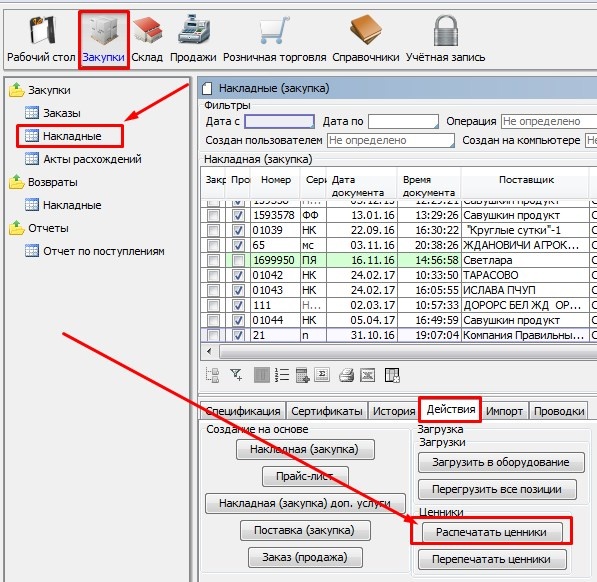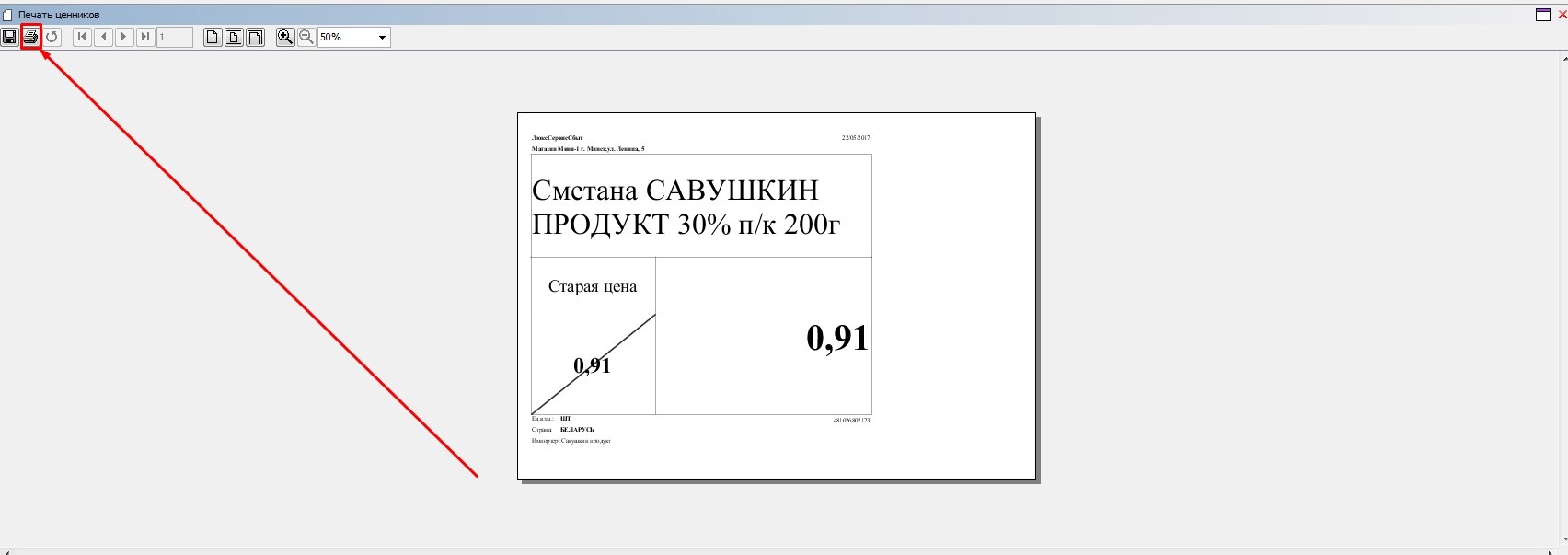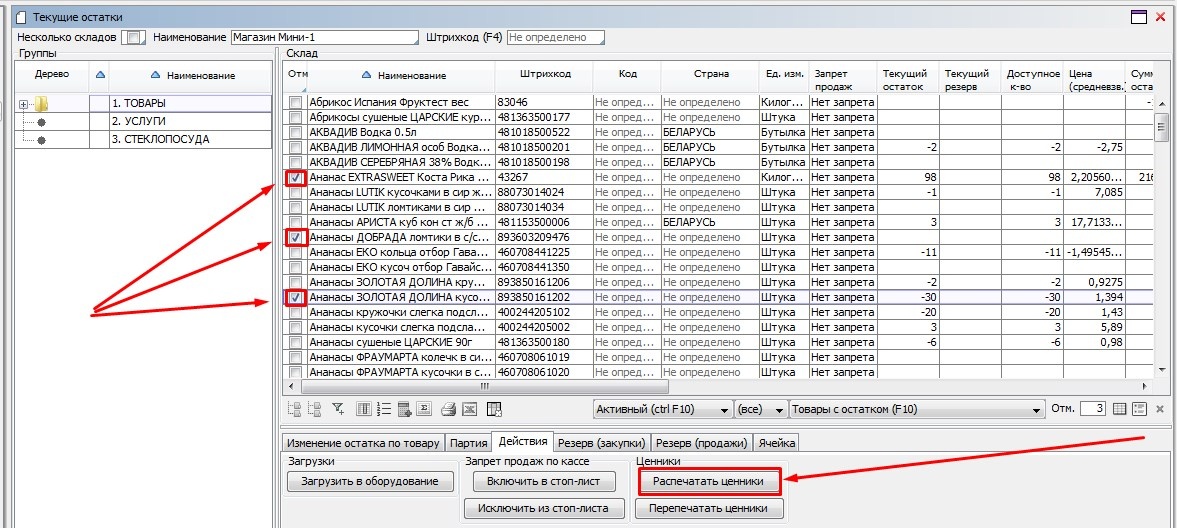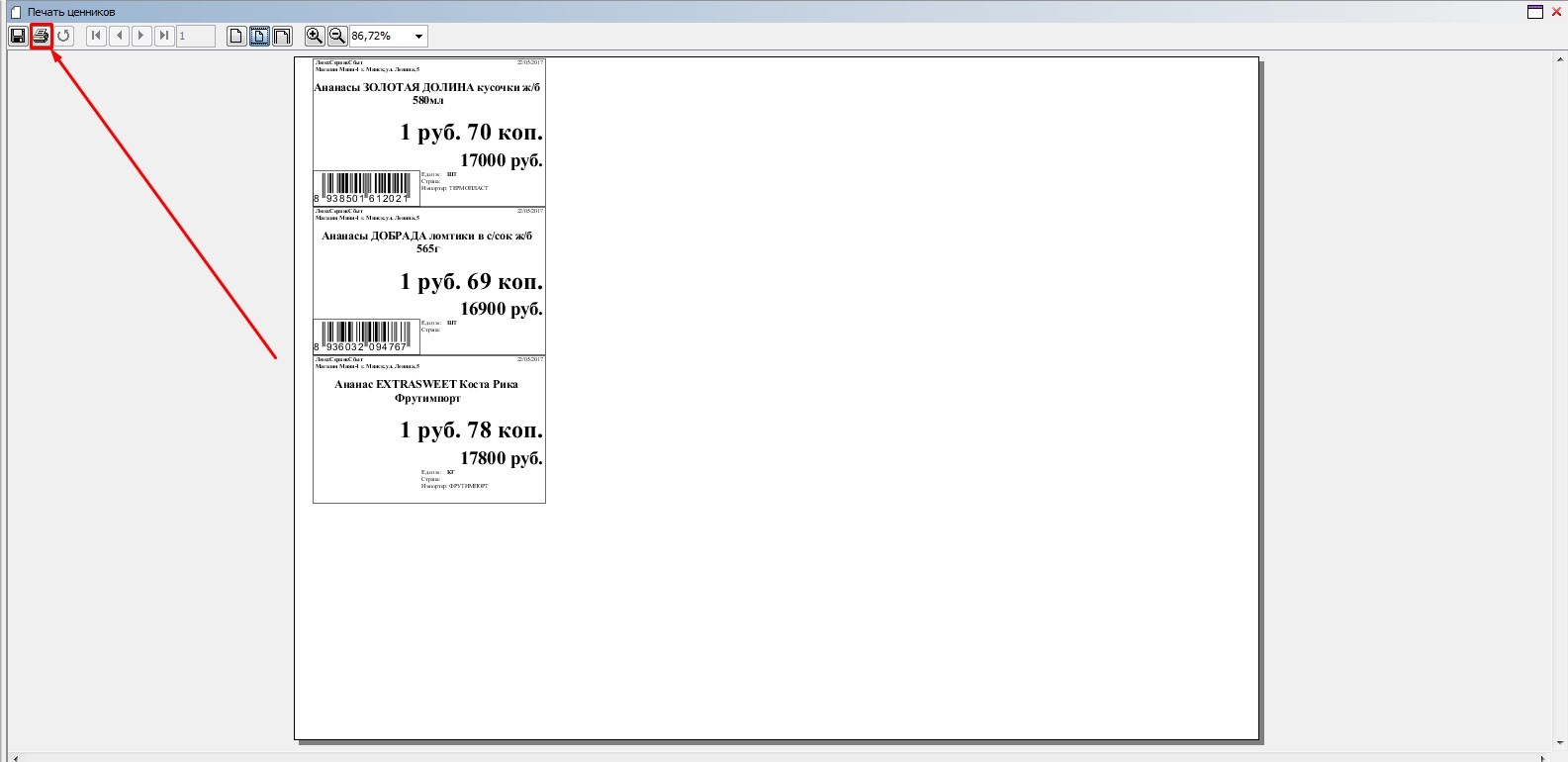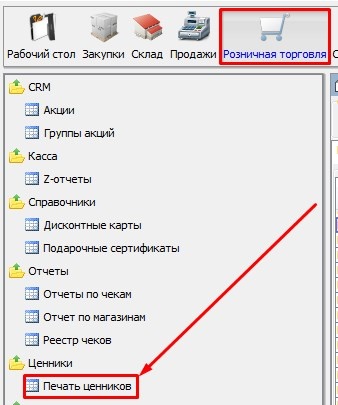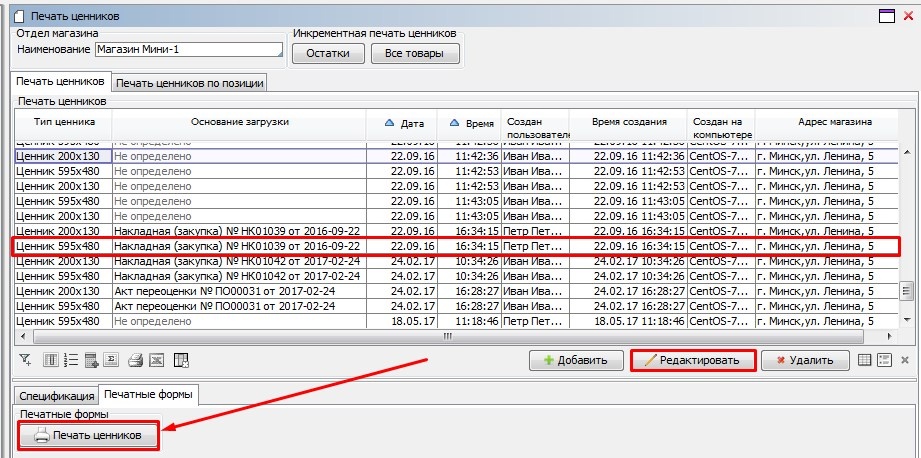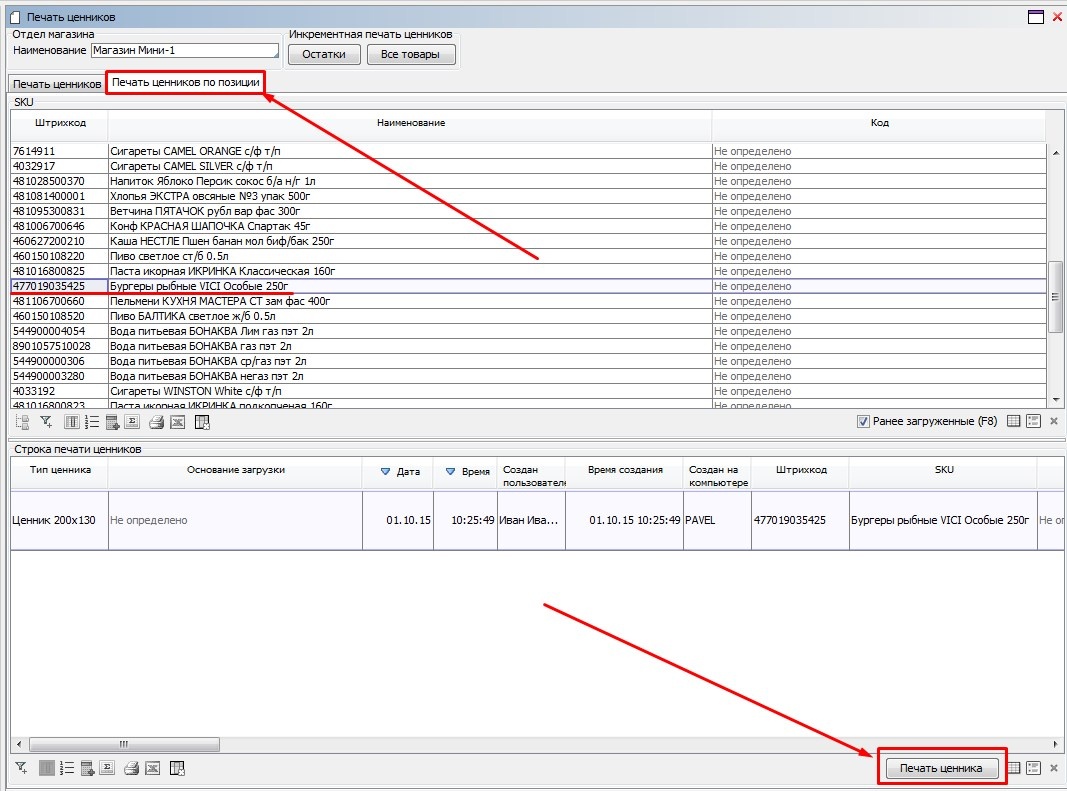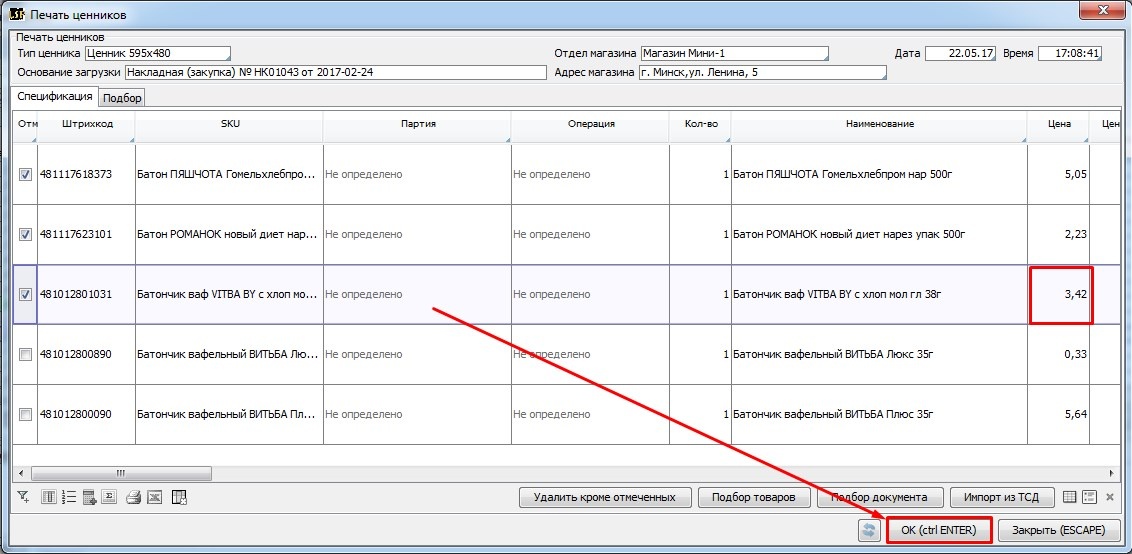Page History
...
Способ - Печать ценников из формы Накладные (Закупка) - модуль "Закупки" раздел "Закупки"
a. Становимся на нужный документ и на закладке "Действия" по нажатию кнопки "Распечатать ценники" откроется страница с ценниками на те товары, которые проведены в документе:
b. Далее необходимо нажать кнопку "Печать" и выбрать правильный принтер для печати ценников
Примечание: В этом случае шаблон ценника будет выбран автоматически по умолчанию. Для того, чтобы выбрать другой шаблон ценника, необходимо нажать "Перепечатать ценники"
- Способ - Печать ценников из формы Текущие остатки - модуль "Склад" раздел "Остатки по товару"
а. Необходимо отметить галочкой те товары по которым необходимо распечатать ценники.
b. Далее необходимо нажать кнопку печать и выбрать правильный принтер для печати ценников
Примечание: Шаблон ценника будет выбран автоматически по умолчанию. Для того, чтобы выбрать другой шаблон ценника, необходимо нажать "Перепечатать ценники" - Способ - На форме "Печать ценников" - модуль "Розничная торговля" раздел "Ценники"
a. На форме отображается список всех заданий на печать ценников, которые когда-либо производились
На данной форме можно найти и повторить печать ценников по определенному документу или произвольному списку, созданному пользователем
Примечание: Для изменения и корректировок заданий на печать можно использовать кнопку "Редактировать"
b. Для "Печати ценников по позициям" используется соответствующая закладка на форме, а так же кнопка "Печать ценников" - Способ - Через кнопку "Перепечатать ценники" на всех отображаемых формах в закладке "Действия"
a. При нажатии "Перепечатать ценники" программа предложит нам выбрать имеющиеся шаблоны ценников:
b. Далее мы выбираем необходимый шаблон ценника и нажимаем ОК.
Примечание: Если нам необходимо произвести несколько одинаковых ценников, то мы можем поставить требуемое количество в поле "Количество ценников"
c. Для того чтобы изменить данные, выводимые на ценник, мы должны поставить галочку "Изменить данные", обведенную красным на предыдущем рисунке. Затем внести изменение в задание: - Способ - Печать ценников из Терминала Сбора Данных - модуль Рабочий стол
Данный способ возможен только при подключении модуля работы с терминалами сбора данных
...
Overview
Content Tools